臺式機win7系統怎么安裝|臺式電腦裝win7系統步驟
更新日期:2024-03-23 04:15:58
來源:轉載
手機掃碼繼續觀看

win7是目前最主流的操作系統,也是安裝量最多的系統之一,而且大部分的臺式機都是安裝win7系統,安裝win7系統的方法有很多,比如硬盤安裝、U盤安裝以及光盤安裝等等,其中使用U盤安裝是比較普遍的做法,很多朋友還不懂臺式機怎么安裝win7系統,下面系統小編就跟大家分享臺式電腦裝win7系統步驟。
相關事項:
1、如果臺式機沒有系統或系統已經損壞,需要在另一臺可用的電腦上制作啟動U盤
2、如果內存3G及以下選擇32位x86系統,內存4G及以上,選擇64位x64系統
3、當前系統可以正常啟動時可以使用硬盤安裝方法,電腦無法啟動時使用U盤或光盤安裝方法
硬盤/光盤安裝方法:
如何在線安裝win7系統
onekey ghost安裝系統步驟
臺式電腦怎樣用光盤裝win7系統
一、準備工作
1、系統鏡像下載:深度技術win7旗艦版
2、4G及以上U盤:大白菜u盤制作教程
二、啟動設置:怎么設置開機從U盤啟動
三、臺式電腦裝win7系統步驟如下
1、制作好U盤啟動盤,然后將下載的win7 iso文件直接復制到U盤的GHO目錄下;
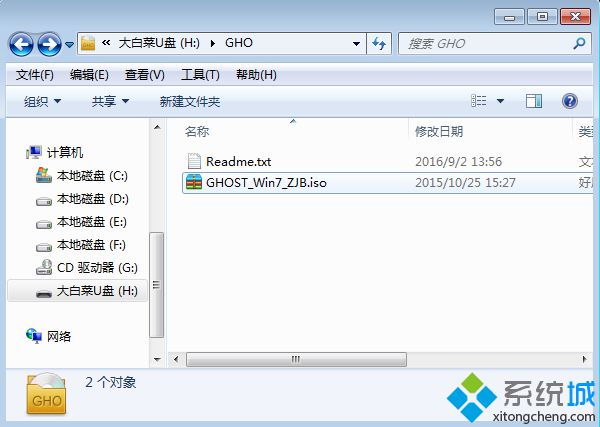 2、在需要安裝win7系統的臺式電腦上插入U盤,重啟后不停按F12、F11、Esc等快捷鍵打開啟動菜單,選擇U盤選項回車,比如General UDisk 5.00,不支持這些啟動鍵的臺式電腦查看第二點設置U盤啟動方法;
2、在需要安裝win7系統的臺式電腦上插入U盤,重啟后不停按F12、F11、Esc等快捷鍵打開啟動菜單,選擇U盤選項回車,比如General UDisk 5.00,不支持這些啟動鍵的臺式電腦查看第二點設置U盤啟動方法; 3、從U盤啟動進入到這個菜單,按數字2或通過方向鍵選擇【02】選項回車,啟動pe系統,無法進入則選擇【03】舊版PE系統;
3、從U盤啟動進入到這個菜單,按數字2或通過方向鍵選擇【02】選項回車,啟動pe系統,無法進入則選擇【03】舊版PE系統;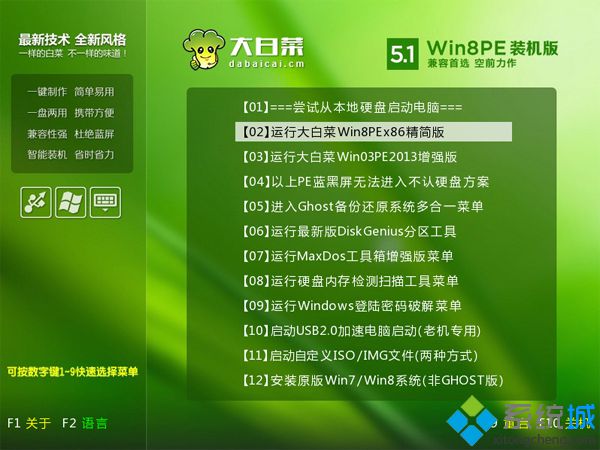 4、進入到pe系統,如果是需要重新分區,需備份所有數據,然后雙擊打開【DG分區工具】,右鍵點擊硬盤,選擇【快速分區】;
4、進入到pe系統,如果是需要重新分區,需備份所有數據,然后雙擊打開【DG分區工具】,右鍵點擊硬盤,選擇【快速分區】;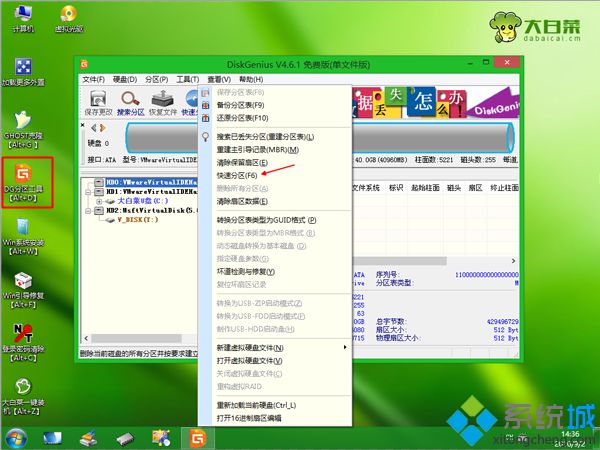 5、設置分區數目和分區的大小,一般C盤建議35G以上,如果是固態硬盤,勾選“對齊分區”即可4k對齊,點擊確定,執行硬盤分區過程;
5、設置分區數目和分區的大小,一般C盤建議35G以上,如果是固態硬盤,勾選“對齊分區”即可4k對齊,點擊確定,執行硬盤分區過程;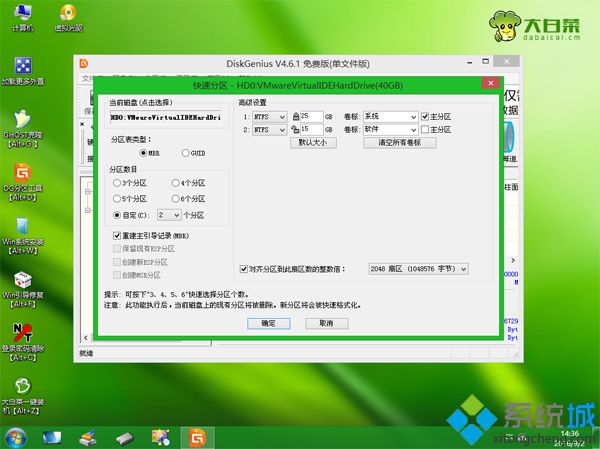 6、完成分區之后,打開【大白菜一鍵裝機】,映像路徑選擇win7系統iso鏡像,此時會自動提取gho文件,點擊下拉框,選擇gho文件;
6、完成分區之后,打開【大白菜一鍵裝機】,映像路徑選擇win7系統iso鏡像,此時會自動提取gho文件,點擊下拉框,選擇gho文件; 7、然后點擊“還原分區”,選擇系統所在位置,一般是C盤,如果不是顯示C盤,可以根據“卷標”、磁盤大小選擇,點擊確定;
7、然后點擊“還原分區”,選擇系統所在位置,一般是C盤,如果不是顯示C盤,可以根據“卷標”、磁盤大小選擇,點擊確定;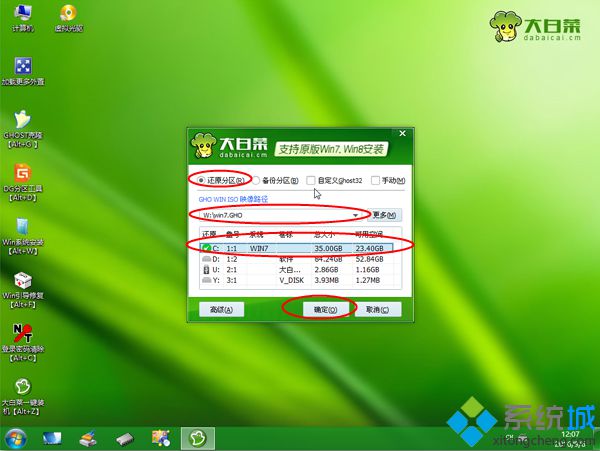 8、彈出這個提示框,勾選“完成后重啟”和“引導修復”,點擊是開始執行還原過程;
8、彈出這個提示框,勾選“完成后重啟”和“引導修復”,點擊是開始執行還原過程;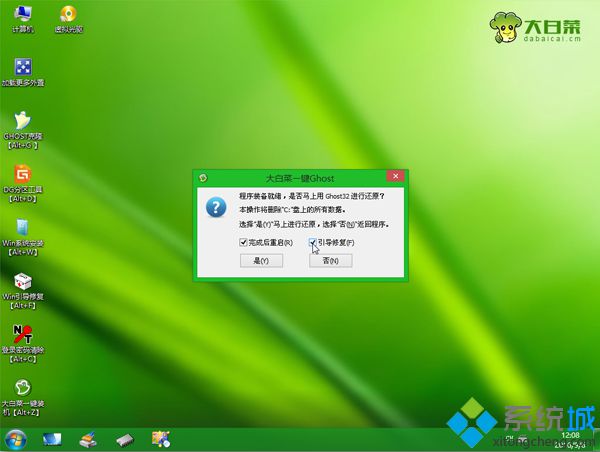 9、轉到這個界面,執行win7系統還原到C盤的操作,這個過程需要5分鐘左右;
9、轉到這個界面,執行win7系統還原到C盤的操作,這個過程需要5分鐘左右;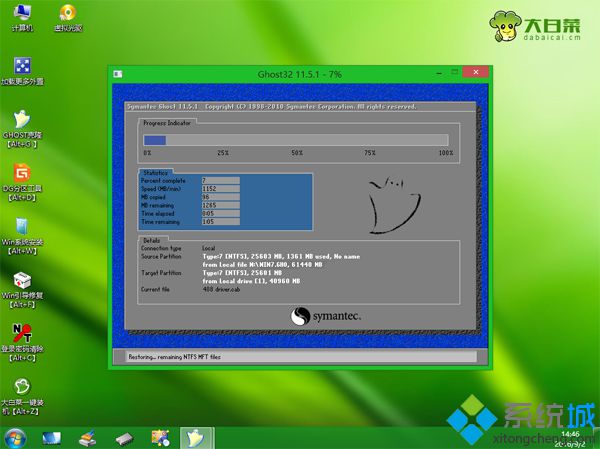 10、操作完成后臺式電腦會自動重啟,此時拔出U盤,重新啟動進入這個界面,繼續進行win7系統安裝和配置過程;
10、操作完成后臺式電腦會自動重啟,此時拔出U盤,重新啟動進入這個界面,繼續進行win7系統安裝和配置過程;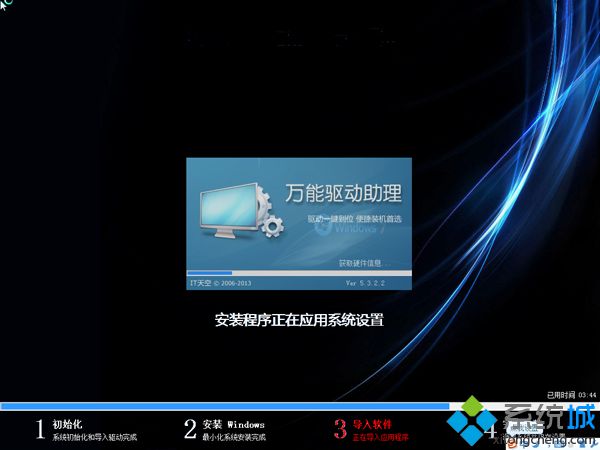 11、安裝過程5-10分鐘左右,在啟動進入全新win7系統桌面后,臺式機裝win7系統步驟結束。
11、安裝過程5-10分鐘左右,在啟動進入全新win7系統桌面后,臺式機裝win7系統步驟結束。
到這邊臺式機安裝win7系統教程就介紹完了,還不懂臺式電腦怎么裝win7系統的用戶,可以學習下這個方法,希望對大家有幫助。
該文章是否有幫助到您?
常見問題
- monterey12.1正式版無法檢測更新詳情0次
- zui13更新計劃詳細介紹0次
- 優麒麟u盤安裝詳細教程0次
- 優麒麟和銀河麒麟區別詳細介紹0次
- monterey屏幕鏡像使用教程0次
- monterey關閉sip教程0次
- 優麒麟操作系統詳細評測0次
- monterey支持多設備互動嗎詳情0次
- 優麒麟中文設置教程0次
- monterey和bigsur區別詳細介紹0次
系統下載排行
周
月
其他人正在下載
更多
安卓下載
更多
手機上觀看
![]() 掃碼手機上觀看
掃碼手機上觀看
下一個:
U盤重裝視頻












